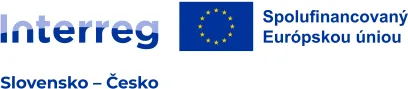Firemní průkazka
Grantová agentura České republiky
Moravská zemská knihovna od února rozšiřuje nabídku programů Knihovny Milana Kundery o čtenářský klub. Zájemci z řad široké veřejnosti tak budou mít výjimečnou možnost detailně se seznámit s jedním z Kunderových stěžejních děl.
ASARP - Automatizovaný systém analytického rozpisu periodik
Smart vzdelávanie v knižniciach bez hraníc
Manželé Věra a Milan Kunderovi, kteří od roku 1975 trvale žili ve Francii, se symbolicky vrátili do Brna. Jejich ostatky, které z Paříže přivezli nakladatel Antoine Gallimard, jenž je vykonavatelem poslední vůle manželů Kunderových, a bývalý velvyslanec ČR v Paříži Michal Fleischmann, byly v pátek...
Manželé Věra a Milan Kunderovi, kteří od roku 1975 trvale žili ve Francii, se symbolicky vrátili do Brna. Jejich ostatky, které z Paříže přivezli nakladatel Antoine Gallimard, jenž je vykonavatelem poslední vůle manželů Kunderových, a bývalý velvyslanec ČR v Paříži Michal Fleischmann, byly v pátek...
Milé čtenářky a milí čtenáři, blíží se konec roku 2024. Věříme, že pro Vás byl stejně dobrý a úspěšný jako pro Moravskou zemskou knihovnu. I v roce 2025 se u nás můžete těšit na bohatý, pestrý a doufáme i zajímavý program. V lednu Vás srdečně zveme například na přednášku o dějinách pivovarnictví č...
Generální ředitel MZK Tomáš Kubíček byl minulý týden na pracovní cestě na Tchaj-wanu. Spolu s ředitelkou Národním muzea tchajwanské literatury Ying-Fang Chen otevřel v Tainanu výstavu věnovanou české literatuře. Ta je svým rozsahem doposud největším společným podnikem a podílelo se na ní i Muzeum ...
Pocta Milanu Kunderovi: výstava, studijní den, setkání
Subscribe to